Kuidas värskendada Windows 7 Windows 10-le
Microsoft Windows 10 Vindovs 7 / / March 17, 2020
Viimati uuendatud

Windows 10 käivitati sel nädalal ametlikult ja kui olete valmis oma Windows 7 arvutit täiendama, on see lihtne. Siin on meie juhend selle kohta, kuidas seda teha.
Windows 10 hakkas välja käima selle nädala kolmapäeval ning inimesed, kellel on Windows 7 SP1 ja / või Windows 8.1 kehtiv eksemplar, peaksid nägema versiooniuuenduse teadet. Siit leiate meie juhendi, kuidas uuendada oma arvutit Windows 7 versiooniks Windows 10.
Kui te ei näe selle kirjutamise ajal versiooniuuendusteadet, siis olge kannatlik. See läheb välja Windows Insiderite ja kasutajad, kes reserveerisid oma koopia esimene. Pärast seda rullib Microsoft seda lainetena.
Uuendage Windows 7 versiooniks Windows 10
Kui näete järgmist teadet, klõpsake uuendamise alustamiseks lihtsalt sellel. Kui te ei näe seda sõnumit ja tean, et teil on versiooniuuendusfailid, käivitage Windows Update.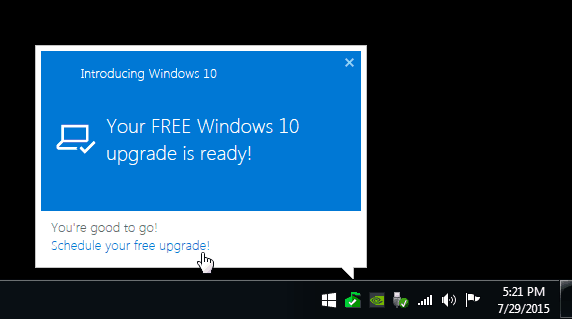
Seal peaksite nägema, et Windows 10 on valmis, klõpsake nuppu Alustama.
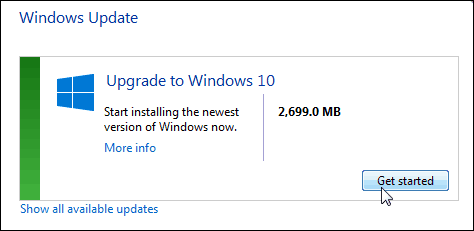
Muidugi, kuna see on Windows, peate tarkvara litsentsitingimustega nõustuma.
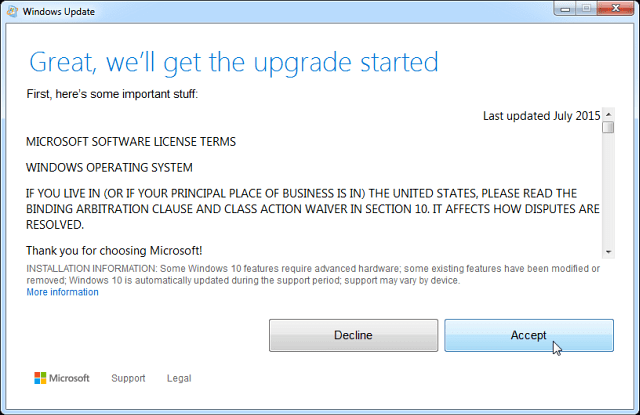
Järgmine klõps Alustage uuendamist kohe ja alustamiseks või võite selle hilisemaks kavandada.
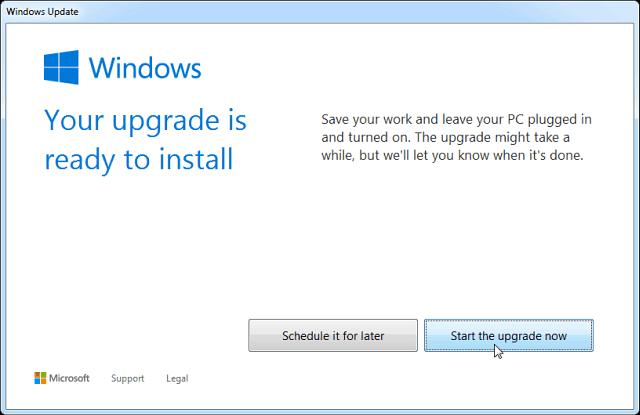
Kui soovite seda hilisemaks kavandada, siis minu andmetel ei anna see teile muud, kui kõige rohkem kolme päeva kavandamiseks. Kuid saate kellaaja valida ja võiksite seda uuendada ka magades või eemal.
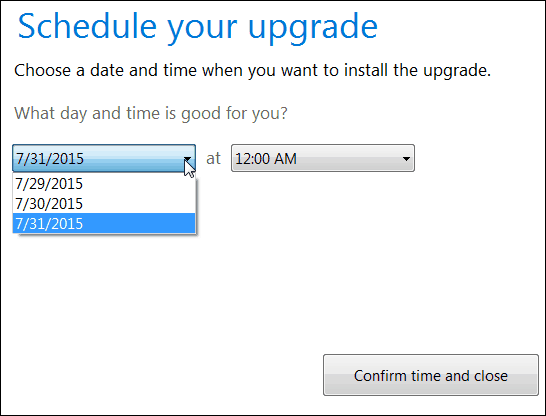
Windows laadib alla sobivad failid ja hakkab asju valmima. On väga oluline hoida oma arvuti ühendatud ja lihtsalt lasta sellel oma asja teha. See on kohapealne versiooniuuendus ja teie arvuti taaskäivitatakse mitu korda.
Kui näete järgmist ekraani, ei pruugi te palju edusamme näha. Olge lihtsalt kannatlik, kuna uuendamist on palju (eriti esimestel päevadel) ja see võib võtta natuke aega. Tegelikult võiksite teha uuenduse nädalavahetusel.
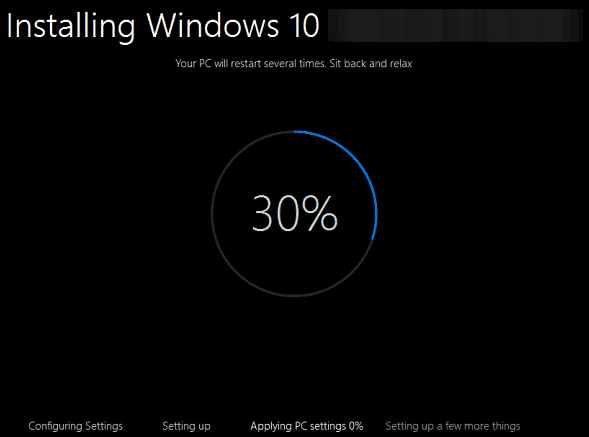
Kui see on lõpule viidud, kuvatakse ekraanil Tervitustervitus, mis sisaldab teie arvuti nime. Seejärel saate klõpsata ekraanil kuvatava häälestusviisardi kaudu. See on otsekohene ja intuitiivne.
Peate sisse logima oma Windowsi konto kasutajanime ja parooliga. Kui soovite seda kasutada, looge neljakohaline PIN-kood - see muudab sisselogimise palju lihtsamaks.
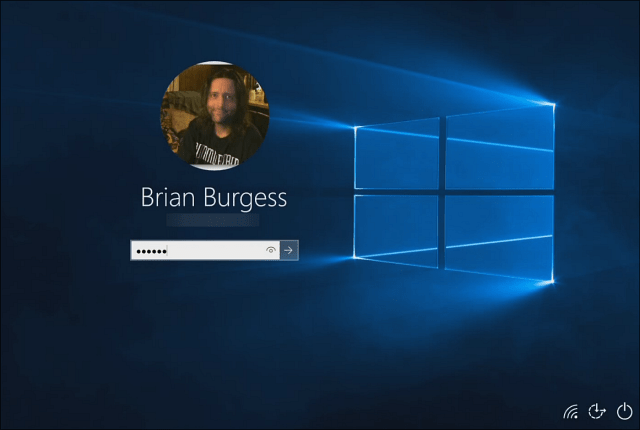
Kui te ei tea eriti, kuidas soovite Windowsi sätteid, siis minge seadistamise ajal kiirseadetega (versiooni kohandatud sätete jaoks, mille kasutamiseks kulub vaid mõni minut). See võimaldab teil palju kiiremini üles tõusta ja töötada ning kui soovite muudatusi teha, saate seda teha hiljem.
Pidage meeles, et kiirseadete valimine lubab kõike, sealhulgas funktsioone, mida te võib-olla ei soovi lubada, nagu näiteks Windows Update'i tarne optimeerimine. See säte saadab värskendused ja rakendused teie arvutist teistesse arvutitesse teie kohtvõrgus või Interneti-arvutitesse.
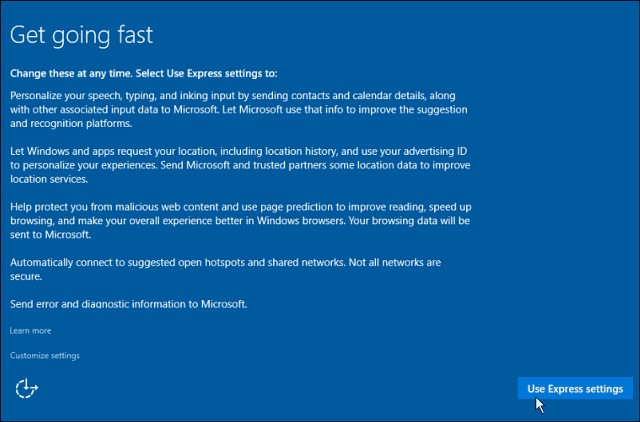
Mis on puudu?
Kõik teie töölauafailid ja -programmid tulevad teiega kaasa (harva võib juhtuda, et vanem tarkvara ei tööta). Samuti pidage meeles, et mõned sisseehitatud Windowsi programmid kustutatakse. Nende üksuste hulka kuuluvad:
Windows Media Center. Kui soovite seda säilitada, siis ärge uuendage. Või võite lülituda mõnele teisele meediumikeskuse platvormile PALUN või Kodi (endine XBMC), mida vaatasime oma artiklis kuidas Apple TV-d vangi panna.
Töölaua vidinad. Saadaval versioonides Vista ja Windows 7, Windows 10 ei toeta töölaua vidinaid. Siiski olen kindel, et kolmanda osapoole utiliit täidab tühiku, kui te ei saa ilma nendeta elada.
DVD taasesitus. Microsofti sõnul on “DVD-de vaatamiseks vaja eraldi taasesitustarkvara”. DVD-de taasesitust ei toetata ka Windows 8.1, kuid võite vaadata meie nimekirja kolmanda osapoole kommunaalkulud saate installida selle, mis toetab DVD- ja Blu-ray-taasesitust.
Disketi draivi tugi. Uskuge või mitte, mõned inimesed kasutavad endiselt disketiseadmeid, kuid nad ei tööta Windows 10-ga natiivselt. Peate kas alla laadima uusima draiveri Windows Updateist või tootja saidilt.
Eelinstalleeritud mängud. Mängud, mis on Windows 7-le eelinstalleeritud, näiteks Solitaire, Minesweeper või Hearts, eemaldatakse versiooniuuenduse korral. Need asendatakse siiski uute versioonidega, nagu näiteks Microsofti pasjanssikogu ja Microsoft Minesweeper.
Windowsi värskendused. Huvitav on see, et saate kontrollida, kuidas värskendused installiti Windowsi varasematesse versioonidesse. Kuid Windows 10 Home installib värskendused automaatselt ning ainult Pro ja Enterprise versioonid lubavad teil värskenduste installimisel edasi lükata. Kuid saate alati kasutada Microsofti värskenduste kuvamise või peitmise tööriist teatud värskenduste peatamiseks.
Windows Live Essentials. Tööriistu ei eemaldata spetsiaalselt. Kuid Windows Essentialsiga kaasas olnud rakendus OneDrive eemaldatakse ja asendatakse uue universaalse OneDrive'i rakendusega.
Lõpuks
Üldiselt on versiooniuuendusprotsess lihtsam ja intuitiivsem kui mis tahes Windowsi eelmine versioon. Kui see on installitud, nautige oma Windows 10 uut versiooni ja kõiki uusi funktsioone.
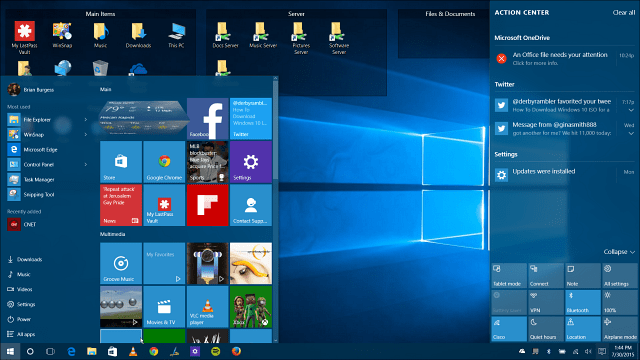
Kui kasutate Windows 8.1 ja soovite uuendada, lugege meie üksikasjalikku juhendit: Kuidas värskendada Windows 8.1 versiooniks Windows 10.
Lisateavet selle kasutamise kohta leiate meie artiklite arhiivist Windows 10 näpunäited, nipid ja uudised. Või konkreetsete küsimuste, kommentaaride või probleemide korral postitage need kausta Windows 10 foorumid.

